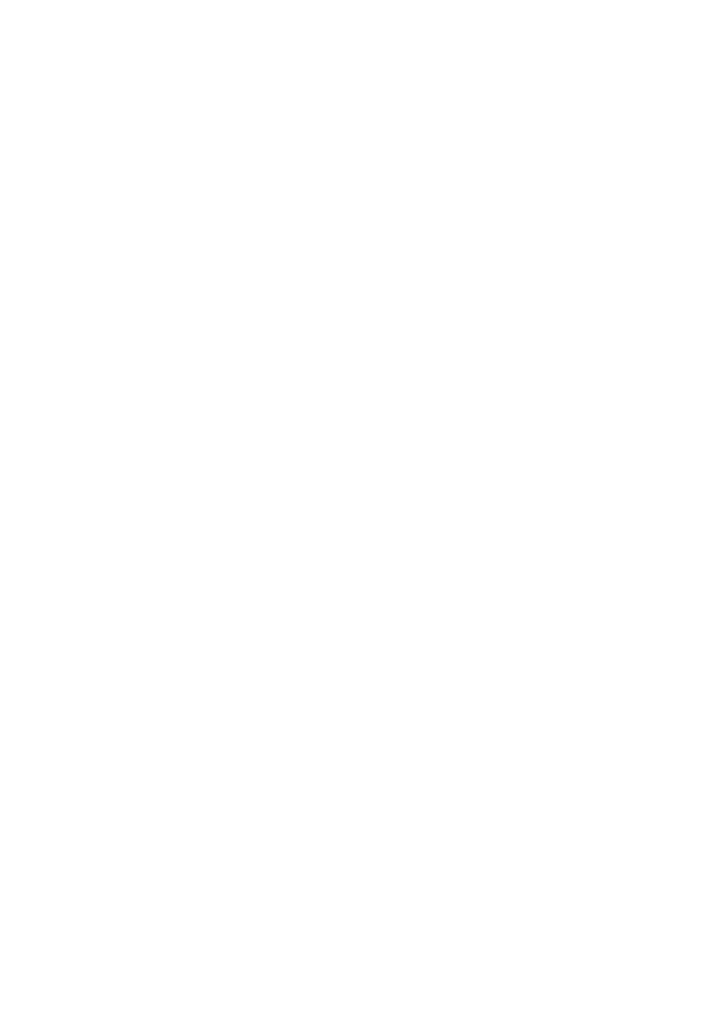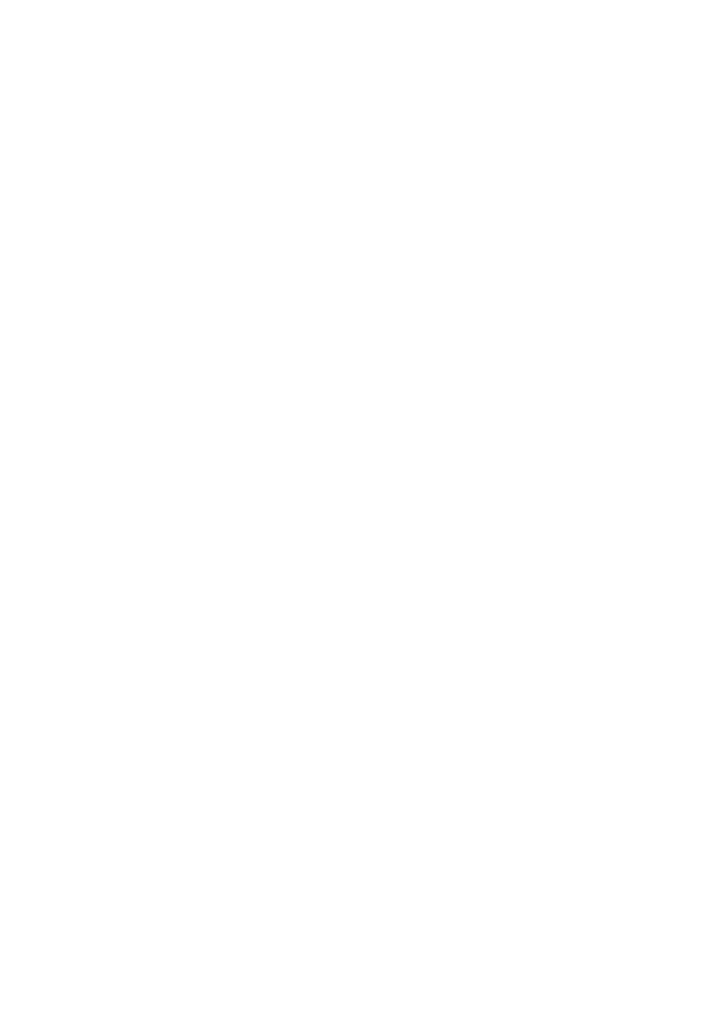
5
Сохраняйте все записанные
изображения
• В случае повреждения данных
изображений сохраните все записанные
изображения. Рекомендуется сохранить
данные изображений на диске DVD с
помощью компьютера (см. раздел
“Руководство по использованию
компьютерных приложений”). Кроме
того, их можно сохранить с
использованием видеомагнитофона или
устройства для записи DVD (стр.75).
• Рекомендуется периодически сохранять
данные изображений после записи.
Избегайте сотрясения или
вибрации видеокамеры
• Жесткий диск видеокамеры может не
распознаваться, а запись или
воспроизведение могут оказаться
невозможными.
• Не допускайте сотрясений особенно во
время записи и воспроизведения. После
записи не подвергайте видеокамеру
ударам или сотрясениям, когда горит
индикатор ACCESS.
• При использовании плечевого ремня (не
входит в комплект), будьте осторожны,
чтобы не разбить камеру.
Датчик падения
• Для защиты жесткого диска от короткого
замыкания вследствие удара при падении,
в видеокамере предусмотрена функция
датчика падения (стр.62). При попадании
жидкости, а также в условиях нулевой
гравитации шум блокировки защиты
видеокамеры также может записываться.
Если датчик падения начнет постоянно
распознавать падение, запись/
воспроизведение могут быть
остановлены.
Батарейный блок и адаптер
переменного тока
• Когда горит индикатор ACCESS, не
допускайте следующего. Это может
привести к неисправностям.
– Снятие батарейного блока
– Отсоединение адаптера переменного
тока (во время зарядки с помощью
адаптера переменного тока)
• Батарейный блок или адаптер
переменного тока следует отсоединять
только после выключения переключателя
POWER.
Рабочие температуры
• Когда температура видеокамеры
становится слишком высокой или
слишком низкой, запись или
воспроизведение на ней могут оказаться
невозможными (это необходимо для
защиты видеокамеры). В этом случае на
экране ЖКД появится сообщение (стр.94).
Использование видеокамеры в
горной местности
• Нельзя использовать видеокамеру в
условиях пониженного давления, на
высоте более 3000 метров над уровнем
моря.
Утилизация и передача
• Во время выполнения [ФОРМАТ HDD]
(стр.62) или форматирования
видеокамеры данные с жесткого диска
могут удаляться не полностью. При
передаче видеокамеры другим лицам
рекомендуется воспользоваться функцией
[ОЧИСТИТЬ HDD] (стр.62), чтобы
усложнить процесс восстановления ваших
данных. Кроме того, при утилизации
видеокамеры рекомендуется разбить
корпус видеокамеры. Это поможет
предотвратить восстановление данных на
жестком диске видеокамеры.
Если не удается записать/
воспроизвести изображения,
выполните операцию [ФОРМАТ
HDD]
• При длительной повторной записи и
удалении изображений возникает
фрагментация диска. Изображения не
удается сохранить/записать. В этом случае
сохраните изображения и выполните
операцию [ФОРМАТ HDD] (стр.62).
Фрагментация 1 Глоссарий (стр.109)
Использование видеокамера Handycam с
жестким диском